விண்டோஸில் டிரைவர் பிழைக் குறியீடு 45 ஐ எவ்வாறு சரிசெய்வது என்று யோசிக்க இங்கே முயற்சி செய்ய 10 தீர்வுகள் உள்ளன (09.14.25)
உங்கள் கணினியுடன் புதிய சாதனத்தை இணைக்கும்போது இந்த பிழை செய்தியைப் பெறுகிறீர்களா?
தற்போது, இந்த வன்பொருள் சாதனம் கணினியுடன் இணைக்கப்படவில்லை. இந்த சிக்கலை சரிசெய்ய, இந்த வன்பொருள் சாதனத்தை கணினியுடன் மீண்டும் இணைக்கவும். (குறியீடு 45)
முன்பு கணினியுடன் இணைக்கப்பட்ட ஒரு சாதனம் இனி செருகப்படாமல் இருக்கும்போது இது நிகழ்கிறது. மைக்ரோசாஃப்ட் படி, நீங்கள் செய்ய வேண்டியது சாதனத்தை கணினியுடன் மீண்டும் இணைக்க வேண்டும், தேவையில்லை மேலும் தீர்மானம். சாதனத்தை கணினியுடன் மீண்டும் இணைக்கும்போது தோன்றும் பிழைக் குறியீடு தானாகவே தீர்க்கப்படும்.
சில பயனர்களுக்கு, சாதனத்தை மீண்டும் இணைப்பது வேலை செய்யும். ஆனால் இந்த சிக்கலை எதிர்கொண்டவர்களில் பெரும்பாலோர் இது தங்களுக்கு வேலை செய்யாது என்று கூறுகின்றனர். பெரும்பாலும், இந்த பிழையை சரிசெய்ய அவர்கள் சில சிக்கல்களைச் செய்ய வேண்டும்.
புரோ உதவிக்குறிப்பு: செயல்திறன் சிக்கல்கள், குப்பைக் கோப்புகள், தீங்கு விளைவிக்கும் பயன்பாடுகள் மற்றும் பாதுகாப்பு அச்சுறுத்தல்கள் ஆகியவற்றிற்காக உங்கள் கணினியை ஸ்கேன் செய்யுங்கள்
கணினி சிக்கல்கள் அல்லது மெதுவான செயல்திறன்.
சிறப்பு சலுகை. அவுட்பைட் பற்றி, நிறுவல் நீக்குதல் வழிமுறைகள், யூலா, தனியுரிமைக் கொள்கை.
இந்த சிக்கலைப் பற்றி விரிவாக விவாதிக்க முன், இந்த சாதன நிர்வாகி பிழை என்ன, எந்த காரணிகள் அதைத் தூண்டுகின்றன என்பதை முதலில் புரிந்துகொள்வோம்.
என்ன சாதன மேலாளர்? 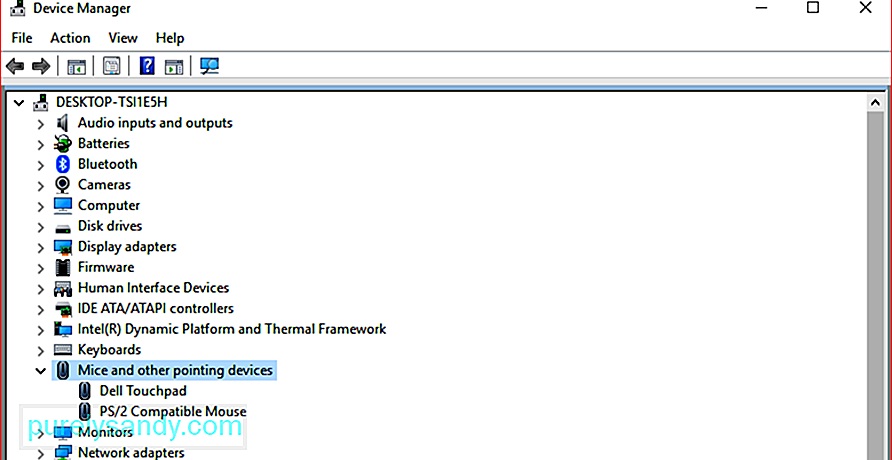 சாதன நிர்வாகி என்பது மைக்ரோசாஃப்ட் மேனேஜ்மென்ட் கன்சோலின் ஒரு அங்கமாகும், இது ஒரு கணினியில் நிறுவப்பட்ட அனைத்து அங்கீகரிக்கப்பட்ட சாதனங்களின் மைய மற்றும் ஒழுங்கமைக்கப்பட்ட பார்வையை வழங்குகிறது. வன்வட்டுகள், வீடியோ அட்டைகள், விசைப்பலகைகள், ஒலி அட்டைகள், யூ.எஸ்.பி சாதனங்கள், சுட்டி மற்றும் பிற போன்ற அனைத்து வன்பொருள் சாதனங்களையும் நிர்வகிக்க இது பயன்படுகிறது.
சாதன நிர்வாகி என்பது மைக்ரோசாஃப்ட் மேனேஜ்மென்ட் கன்சோலின் ஒரு அங்கமாகும், இது ஒரு கணினியில் நிறுவப்பட்ட அனைத்து அங்கீகரிக்கப்பட்ட சாதனங்களின் மைய மற்றும் ஒழுங்கமைக்கப்பட்ட பார்வையை வழங்குகிறது. வன்வட்டுகள், வீடியோ அட்டைகள், விசைப்பலகைகள், ஒலி அட்டைகள், யூ.எஸ்.பி சாதனங்கள், சுட்டி மற்றும் பிற போன்ற அனைத்து வன்பொருள் சாதனங்களையும் நிர்வகிக்க இது பயன்படுகிறது.
வன்பொருள் உள்ளமைவு அமைப்புகளை மாற்ற, நிர்வகிக்க சாதன நிர்வாகியைப் பயன்படுத்தலாம். சாதன இயக்கிகள், வன்பொருளை முடக்கு மற்றும் இயக்கு, வன்பொருள் சாதனங்களுக்கிடையேயான மோதல்களைத் தீர்ப்பது மற்றும் பல. விண்டோஸ் அங்கீகரிக்கும் வன்பொருளின் முக்கிய பட்டியலாக இதை நீங்கள் கருதலாம். இந்த மையப்படுத்தப்பட்ட பயன்பாட்டைப் பயன்படுத்தி உங்கள் கணினியில் உள்ள எல்லா சாதனங்களையும் கட்டமைக்க முடியும்.
விண்டோஸ் 10, விண்டோஸ் 8, விண்டோஸ் 7, விண்டோஸ் விஸ்டா, விண்டோஸ் எக்ஸ்பி மற்றும் பிற விண்டோஸ் பதிப்புகள் உட்பட ஒவ்வொரு மைக்ரோசாஃப்ட் விண்டோஸ் பதிப்பிலும் சாதன நிர்வாகி உள்ளது.
பயனர்கள் எல்லா விண்டோஸ் பதிப்புகளிலும் சாதன நிர்வாகியை பல்வேறு வழிகளில் அணுகலாம், பெரும்பாலும் கண்ட்ரோல் பேனல், கம்ப்யூட்டர் மேனேஜ்மென்ட் அல்லது கட்டளை வரியில். நீங்கள் தேடுவதைக் கண்டுபிடிப்பதை எளிதாக்குவதற்கு சாதன மேலாளர் வெவ்வேறு வகைகளில் சாதனங்களை பட்டியலிடுகிறார். எந்தெந்த சாதனங்கள் உள்ளே பட்டியலிடப்பட்டுள்ளன என்பதை அறிய ஒவ்வொரு பகுதியையும் விரிவாக்கலாம். சரியான வன்பொருள் சாதனத்தைக் கண்டறிந்ததும், அதன் தற்போதைய நிலை, இயக்கி தகவல் அல்லது சக்தி மேலாண்மை அமைப்புகள் உள்ளிட்ட கூடுதல் தகவல்களைக் கண்டுபிடிக்க அதில் இரட்டை சொடுக்கவும்.
சாதன நிர்வாகியில் உள்ள ஒவ்வொரு வன்பொருள் சாதன பட்டியலிலும் விரிவான இயக்கி தகவல்கள் உள்ளன , கணினி ரீமிங் மற்றும் பிற அமைப்புகள். ஒரு வன்பொருளுக்கான உள்ளமைவு விருப்பத்தை நீங்கள் மாற்றும்போது, அந்த வன்பொருளுடன் விண்டோஸ் ஓஎஸ் செயல்படும் முறையை இது மாற்றுகிறது.
கேள்விக்குரிய சாதனத்துடன் தொடர்புடைய ஏதேனும் அசாதாரண சின்னங்கள் அல்லது வண்ணங்கள் போன்ற உங்கள் பிணைய அட்டையில் சிக்கல்கள் இருந்தால், மேலும் தகவலுக்கு அதை இருமுறை கிளிக் செய்யலாம் அல்லது பிழையை சரிசெய்யலாம்.
இது சாதன மேலாளர் பயன்பாட்டில் எதைத் தேடுவது என்று தெரிந்து கொள்வது நல்லது, ஏனென்றால் சரியாக செயல்படாத சாதனத்தை சரிசெய்ய நீங்கள் அங்கு செல்வீர்கள். உங்கள் வன்பொருளுக்கு என்ன தேவை என்பதைப் பொறுத்து, நீங்கள் ஒரு இயக்கியைப் புதுப்பிக்கலாம், சாதனத்தை முடக்கலாம் அல்லது சாதன நிர்வாகியிலிருந்து இயக்கிகளை நிறுவல் நீக்கலாம்.
சில நேரங்களில் சாதன நிர்வாகியில் மஞ்சள் ஆச்சரியக்குறியைக் காணலாம். இயக்க முறைமை அதில் சிக்கலைக் கண்டறிந்தால், சாதனத்தின் அருகே இதைப் பார்ப்பீர்கள். சிக்கல் ஒரு சாதன இயக்கி சிக்கலைப் போல எளிமையாக இருக்கலாம் அல்லது தீவிரமான ஒன்றாக இருக்கலாம். சாதனம் முடக்கப்பட்டிருந்தால், சாதனத்தின் அருகே ஒரு கருப்பு அம்புக்குறியைக் காண்பீர்கள். விண்டோஸின் பழைய பதிப்புகளில் (எக்ஸ்பி மற்றும் அதற்கு முந்தையது), அதே பிழைக்கான சிவப்பு x ஐ நீங்கள் காண்பீர்கள்.
ஒரு வன்பொருள் சாதனம் கணினி ரீம் மோதல், இயக்கி சிக்கல் அல்லது பிற சிக்கல்களை எதிர்கொள்ளும்போது சாதன மேலாளர் பிழைக் குறியீடுகளை வழங்கும் நிகழ்வுகளும் உள்ளன. இவை பிழை குறியீடு 45 உட்பட சாதன மேலாளர் பிழைக் குறியீடுகள் என அழைக்கப்படுகின்றன, அவை கீழே உள்ள விவரங்களில் விவாதிப்போம்.
விண்டோஸில் சாதன மேலாளர் பிழைக் குறியீடு 45 என்றால் என்ன?நீங்கள் இணைத்த சாதனத்தை விண்டோஸ் அங்கீகரிக்காதபோது கணினி, வன்பொருள் சாதனம் கணினியுடன் இணைக்கப்படவில்லை என்று பிழை செய்தியைக் காண்பிக்கும். உண்மையில், இது விண்டோஸ் பயனர்களிடையே மிகவும் பொதுவான பிரச்சினையாகும். புளூடூத் சாதனங்களைப் பயன்படுத்தும் போது குறியீடு 45 பிழையை எதிர்கொள்ளும் பயனர்களும் உள்ளனர்.
மைக்ரோசாஃப்ட் படி, எந்தத் தீர்மானமும் தேவையில்லை, பிழைக் குறியீடு தானாகவே போய்விடும். இருப்பினும், பல பயனர்கள் வன்பொருளை அவிழ்த்துவிட்டு மறுபிரதி எடுத்த பின்னரும் பிழை இன்னும் இருப்பதாக தெரிவிக்கின்றனர். பிழையான குறியீடு 45 சிதைந்த அல்லது தவறான விண்டோஸ் பதிவகம், காலாவதியான சாதன இயக்கிகள் அல்லது தவறான வன்பொருள் காரணமாக ஏற்பட்டால், வன்பொருள் சாதன இணைப்பு பிழையை சரிசெய்ய நீங்கள் சில கூடுதல் நடவடிக்கைகளை எடுக்க வேண்டும்.
சாதன நிர்வாகியில் பிழைக் குறியீடு 45 க்கு என்ன காரணம் ?உங்கள் கணினியுடன் முன்னர் இணைக்கப்பட்ட சாதனத்தை நீங்கள் இணைக்கும்போது இந்த பிழைக் குறியீடு பெரும்பாலும் தோன்றும். எடுத்துக்காட்டாக, யூ.எஸ்.பி ஃபிளாஷ் டிரைவ் அல்லது புளூடூத் ஸ்பீக்கர் நீங்கள் முன்பு அந்த கணினியில் பயன்படுத்தி வருகிறீர்கள். சில காரணங்களால், சாதனம் மீண்டும் இணைக்கப்படும்போது கணினி அதை அங்கீகரிக்கத் தவறிவிடுகிறது.
இந்த சாதன நிர்வாகி பிழையின் பின்னால் பல்வேறு காரணிகள் இருக்கலாம் மற்றும் அவற்றில் சில பின்வருமாறு:
- விண்டோஸ் புதுப்பிப்புகளை நிறுவிய பின் பிழை
- பொருந்தாத இயக்கி
- காலாவதியான சாதன இயக்கி
- உடைந்த யூ.எஸ்.பி போர்ட்
- சிதைந்த பதிவுக் கோப்புகள்
- கணினி கோப்புகள் இல்லை
- தீம்பொருள் தொற்று
இந்த பிழையைப் பெறுவது எரிச்சலூட்டும், குறிப்பாக இந்த பிழை காரணமாக நீங்கள் இணைக்க முயற்சிக்கும் சாதனத்தை அணுக முடியாவிட்டால். இந்த பிழைக் குறியீட்டின் பின்னால் என்ன காரணம் இருந்தாலும், இதை விரைவில் தீர்க்க பின்வரும் படிகள் உங்களுக்கு உதவ வேண்டும்.
சாதன நிர்வாகியில் பிழைக் குறியீடு 45 ஐ எவ்வாறு சரிசெய்வதுஇணைக்கப்பட்ட சாதனத்தை உங்கள் கணினி அங்கீகரிக்கத் தவறும் போது மற்றும் பிழைக் குறியீடு 45 ஐ வெளியேற்றுகிறது, இது ஒரு வன்பொருள் அல்லது மென்பொருள் சிக்கலாக இருக்கலாம். எல்லாவற்றையும் நாங்கள் உள்ளடக்குகிறோம் என்பதை உறுதிப்படுத்த, கீழேயுள்ள எங்கள் தீர்வுகளின் பட்டியலில் நீங்கள் பணியாற்றலாம்.
சரி # 1: சாதனத்தை மீண்டும் இணைக்கவும்.மைக்ரோசாப்ட் பரிந்துரைப்பதைச் செய்ய நீங்கள் முதலில் முயற்சிக்க வேண்டும், அதாவது பிரித்து பின்னர் சாதனத்தை மீண்டும் செருகவும்.
எல்லாம் ஒழுங்காக இருக்கிறதா என்பதை உறுதிப்படுத்த உங்கள் கணினிக்கும் வன்பொருள் சாதனத்திற்கும் இடையிலான உடல் தொடர்பையும் சரிபார்க்க வேண்டும். சாதனத்திற்கும் கணினிக்கும் இடையிலான உடல் இணைப்பு போதுமானதாக இல்லாவிட்டால், நீங்கள் தொடர முடியாது.
இணைப்பு பாதுகாப்பாக இல்லாததால் சாதனத்தைக் கண்டறிய உங்கள் கணினி சிரமப்பட வாய்ப்புள்ளது போதும். உங்கள் சாதனம் சரியாக இணைக்கப்பட்டுள்ளதா என்பது உங்களுக்குத் தெரியாவிட்டால், கீழேயுள்ள படிகளைப் பின்பற்றவும்:
முதலில், உங்கள் கணினியிலிருந்து வன்பொருள் சாதனத்தை முழுவதுமாக துண்டிக்கவும்.
இணைக்கும் துறைமுகங்கள் மற்றும் கேபிளைச் சரிபார்க்கவும். துறைமுகத்திற்கு ஏற்படும் உடல்ரீதியான சேதங்கள் அல்லது உங்கள் சாதனம் கணினியால் படிக்கப்படுவதைத் தடுக்கும் ஏதேனும் தடைகளைத் தேடுங்கள். வன்பொருள் சாதனத்தை வேறொரு கணினியுடன் இணைக்க அதே கேபிள்களைப் பயன்படுத்தவும் நீங்கள் முயற்சி செய்யலாம்.
இரண்டாவது கணினியிலும் இதே பிழை ஏற்பட்டால், கேபிள்களில் உங்களுக்கு ஏதேனும் சிக்கல் ஏற்பட நல்ல வாய்ப்பு உள்ளது. நீங்கள் கேபிள்களை மாற்ற வேண்டியிருக்கலாம், பின்னர் சாதனத்தை மீண்டும் இணைக்க முயற்சிக்கவும்.
ஆனால், இரண்டாவது பிசி சாதனத்தை அங்கீகரித்து அதைப் படிக்க முடிந்தால், கேபிள்கள் நன்றாக இருக்கும். இதுபோன்றால், கீழேயுள்ள படிகளுடன் தொடரவும்:
ஆனால் அதே பிழை 45 செய்தியைக் கண்டால், அடுத்த தீர்வோடு தொடரவும்.
# 2 ஐ சரிசெய்யவும்: விண்டோஸ் வன்பொருள் மற்றும் சாதனங்கள் சரிசெய்தல் இயக்கவும்.விண்டோஸ் 10 பொருத்தப்பட்டுள்ளது ஒரு குறிப்பிட்ட சாதனம், பயன்பாடு அல்லது அமைப்புகளை பாதிக்கும் சிக்கல்களைக் கண்டறிய பிரத்யேகமாக வடிவமைக்கப்பட்ட சிக்கல் தீர்க்கும் கருவிகளுடன், முடிந்தவரை சிக்கல்களைத் தீர்ப்பதற்கான தீர்வுகளை முன்மொழிகிறது.
பிழைக் குறியீடு 45 ஐ நீங்கள் எதிர்கொள்வதால் இது தொடர்புடையது உங்கள் கணினியுடன் இணைக்கப்பட்ட வன்பொருள் சாதனங்கள், வன்பொருள் மற்றும் சாதனங்கள் சரிசெய்தல் உங்களுக்கு உதவ வேண்டும். 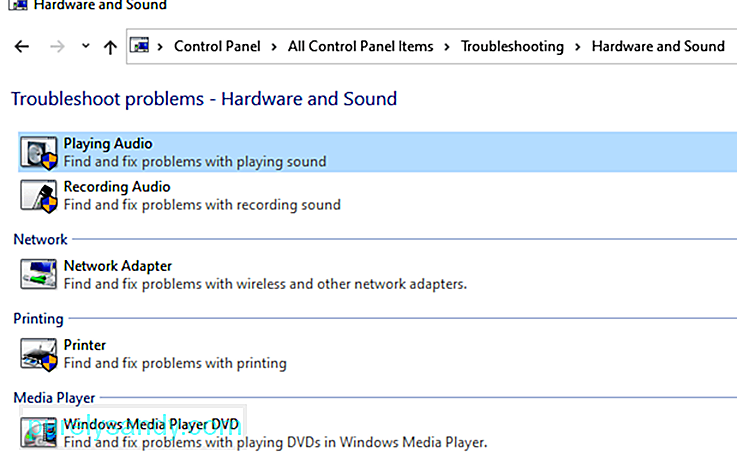
சரிசெய்தல் இயக்க, கீழேயுள்ள படிகளைப் பின்பற்றவும்:
கண்ட்ரோல் பேனலின் கீழ் வன்பொருள் மற்றும் சாதனங்கள் சரிசெய்தல் கண்டுபிடிக்க முடியாவிட்டால், உங்கள் கணினி விண்டோஸ் 10 1809 ஐ இயக்கும். மைக்ரோசாப்ட் இந்த உருவாக்கத்தில் கண்ட்ரோல் பேனல் மெனுவிலிருந்து சில சிக்கல் தீர்க்கும் கருவிகளை மறைத்து அல்லது நீக்கியது. 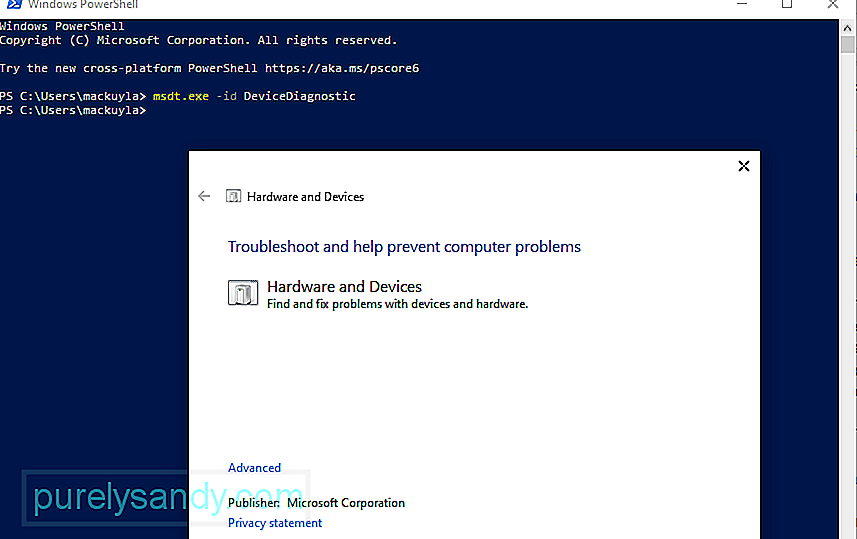
வன்பொருள் மற்றும் சாதனங்கள் சரிசெய்தல் இயக்க, நீங்கள் சில கூடுதல் நடவடிக்கைகளை எடுக்க வேண்டும்:
பாஸ்கீ உங்களுக்குத் தெரியாவிட்டால், இந்த வழிமுறைகளைப் பயன்படுத்தி பாஸ்கி தொகுதியை நீங்கள் கடந்து செல்ல வேண்டும்:
எஸ்எஃப்சி என்றும் அழைக்கப்படும் கணினி கோப்பு சரிபார்ப்பு ஒரு விண்டோஸ் இயக்க முறைமையில் கட்டமைக்கப்பட்ட மிகவும் பயனுள்ள பயன்பாடு. இது கணினி கோப்புகள் மற்றும் பிற தொடர்புடைய சிக்கல்களில் ஊழலைக் கண்டறிய முடியும். உங்கள் கணினியை ஸ்கேன் செய்த பிறகு, உடைந்த அல்லது சேதமடைந்த கோப்புகளை அவற்றில் உள்ள முரண்பாடுகளைத் தீர்ப்பதன் மூலம் அல்லது சேதமடைந்த கோப்புகளை அவற்றின் ஆரோக்கியமான கேச் பதிப்பால் மாற்றுவதன் மூலம் கருவி தானாகவே சரிசெய்யப்படும். 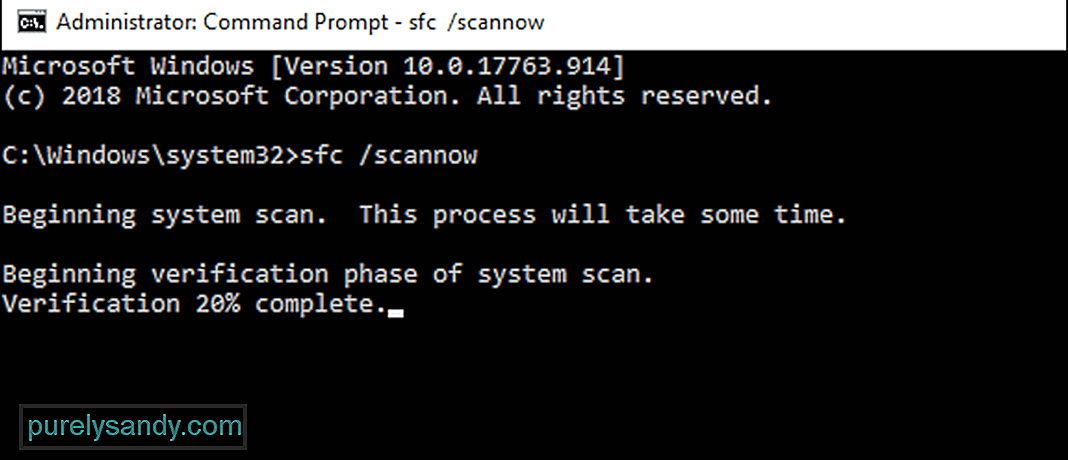
சிதைந்த அல்லது சேதமடைந்த கோப்புகளால் பிழை 45 தூண்டப்பட்டால், விஷயங்களைச் சரியாகச் செய்ய இந்த படிகள் போதுமானதாக இருக்க வேண்டும். பழுதுபார்க்கப்பட்ட பிறகு, உங்கள் கணினி இப்போது வன்பொருள் சாதனத்தை நினைத்தபடி அடையாளம் காண முடியும்.
கணினி கோப்பு சரிபார்ப்பைப் பயன்படுத்தி ஸ்கேன் இயக்குவதற்கான படிகள் இங்கே:
CHKDSK அல்லது வட்டு சரிபார்ப்பு கருவி என்பது விண்டோஸ் கட்டளை-வரி பயன்பாடாகும், இது பிழைகள், மோசமான துறைகள் மற்றும் இயக்ககத்தின் ஒருமைப்பாட்டை அச்சுறுத்தும் அல்லது பாதிக்கக்கூடிய பிற சிக்கல்களுக்கான கோப்பு முறைமைகள் மற்றும் வட்டுகளை சரிபார்க்க வடிவமைக்கப்பட்டுள்ளது. கட்டளை வரியில் வழியாக இயங்கும் கட்டளைகளைப் பயன்படுத்தி கருவியை அணுகலாம். பிழைக் குறியீடு 45 உங்கள் கணினியின் வன் சிக்கல்களால் தூண்டப்பட்டால், ஒரு CHKDSK செய்வது தந்திரத்தை செய்ய வேண்டும். 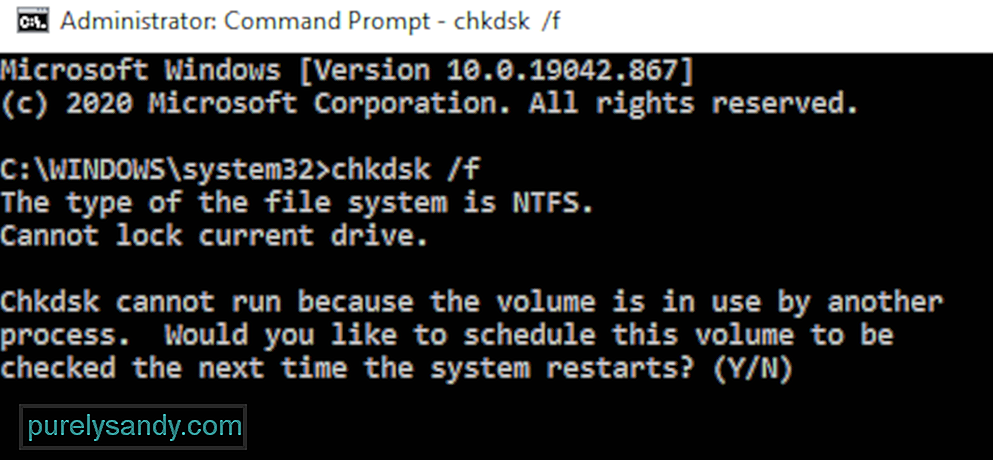
CHKDSK ஐப் பயன்படுத்தி ஸ்கேன் இயக்க, கீழேயுள்ள வழிமுறைகளைப் பின்பற்றவும்:
நீங்கள் கட்டளையை இயக்கும்போது, விண்டோஸ் ஒரு மறுதொடக்கத்தில் மட்டுமே CHKDSK ஐ இயக்க முடியும் என்று ஒரு செய்தியைக் காணலாம், மேலும் உங்கள் கணினியை மறுதொடக்கம் செய்யும்படி கேட்கப்படுவீர்கள். உங்கள் கணினியை மறுதொடக்கம் செய்ய நீங்கள் தயாராக இருந்தால், புலத்தில் y என தட்டச்சு செய்து, தொடர Enter ஐ அழுத்தவும். உங்களிடம் சேமிக்கப்படாத வேலை மற்றும் திறந்த நிரல்கள் இருந்தால், முதலில் கட்டளை வரியில் சாளரத்தை விட்டுவிட்டு, நீங்கள் சேமிக்க வேண்டியதை சேமிக்கவும். அதன்பிறகு, மறுதொடக்க செயல்முறையை நீங்கள் சொந்தமாகத் தொடங்கலாம்.
எல்லாம் சரியாக நடந்தால், பரிந்துரைக்கப்பட்ட மறுதொடக்கத்திற்குப் பிறகு விண்டோஸ் தானாகவே உங்கள் வன்வட்டத்தை ஸ்கேன் செய்யத் தொடங்குகிறது. செயல்முறை தானாகவே தொடர காத்திருங்கள் மற்றும் CHKDSK ஐ அதன் மந்திரத்தை வேலை செய்ய அனுமதிக்கவும்.
எல்லாம் முடிந்ததும், சாதாரண விண்டோஸ் இயக்க முறைமை சூழலுக்குள் வர உங்கள் கணினியை சாதாரணமாக துவக்கலாம். பின்னர் நீங்கள் சிக்கலான வன்பொருள் சாதனத்தை மீண்டும் இணைத்து பிழைக் குறியீடு 45 இன்னும் நீடிக்கிறதா என்று சோதிக்கலாம்.
# 5 ஐ சரிசெய்யவும்: பாதிக்கப்பட்ட சாதன இயக்கியை மீண்டும் நிறுவவும்.நீங்கள் கருத்தில் கொள்ள வேண்டிய மற்றொரு சாத்தியம் என்னவென்றால், பாதிக்கப்பட்ட சாதனத்திற்கான இயக்கி சரியாக செயல்படவில்லை, ஏனெனில் அதன் அமைப்புகள், அமைப்பு அல்லது குறியீட்டில் ஏதேனும் தவறு உள்ளது. இது உண்மையாக இருந்தால், இயக்கியை மீண்டும் நிறுவுவது விஷயங்களை சரிசெய்து எல்லாவற்றையும் இயல்பு நிலைக்கு கொண்டு வர முடியும்.
இயக்கிகளை மீண்டும் நிறுவுவது இயக்கி சிக்கல்களை சரிசெய்ய பயன்படும் மிகச் சிறந்த முறைகளில் ஒன்றாகும். தவறான வன்பொருள் சாதனத்திற்கான மென்பொருளை நிறுவல் நீக்கி மீண்டும் நிறுவுவது பெரும்பாலும் இதில் அடங்கும். 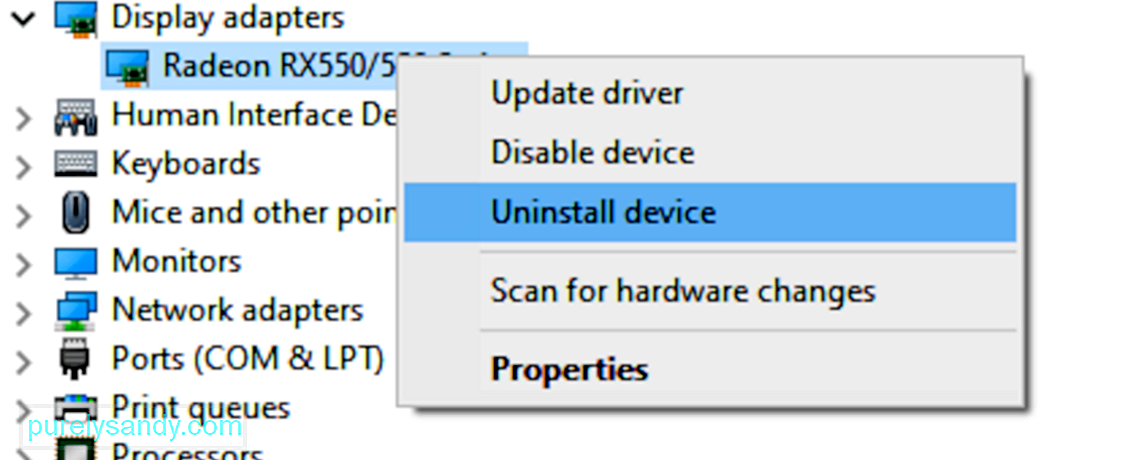
சிக்கலான சாதன இயக்கியை மீண்டும் நிறுவ கீழே உள்ள வழிமுறைகளைப் பின்பற்றவும்:
விண்டோஸ் போது துவங்கும்போது, ஒரு முக்கியமான இயக்கி இல்லை என்பதை அது உணர்ந்து, தேவையான இயக்கி மென்பொருளைக் கண்டுபிடித்து நிறுவ தானாகவே செயல்படும்.
அதே சிக்கல் தொடர்ந்தால் அல்லது சிக்கலான இயக்கினை மீண்டும் நிறுவ முடியாவிட்டால் சாதனம் சில காரணங்களால், நீங்கள் இயக்கியைப் புதுப்பிக்க முயற்சி செய்யலாம்.
# 6 ஐ சரிசெய்யவும்: சாதன இயக்கியைப் புதுப்பிக்கவும்.சில நேரங்களில், சாதன இயக்கியை மீண்டும் நிறுவுவது பிழைகள் அல்லது முரண்பாடுகளை அகற்றுவதற்கு போதாது, இது இயக்கி செயலிழக்கச் செய்கிறது. சில காரணங்களால் நீங்கள் இயக்கியை மீண்டும் நிறுவ முடியாவிட்டால் அல்லது மீண்டும் நிறுவுவதில் பிழையைத் தீர்க்க முடியவில்லை என்றால், நீங்கள் முயற்சி செய்யக்கூடிய மற்றொரு முறை இயக்கியைப் புதுப்பிப்பது. அனைத்து திட்டுக்களும் மேம்பாடுகளும் பயன்படுத்தப்பட்டுள்ளதா என்பதை உறுதிப்படுத்த உங்கள் இயக்கி சமீபத்திய பதிப்பில் புதுப்பிக்கப்பட்டுள்ளதா என்பதை உறுதி செய்வதே இந்த நடைமுறை.
நீங்கள் முயற்சிக்க வேண்டிய முதல் விஷயம், இயக்கி தானியங்கி மூலம் புதுப்பிக்க வேண்டும் இயக்கி செயல்பாடு சாதன மேலாளர் பயன்பாடு வழியாக அணுகப்பட்டது. நீங்கள் பின்பற்ற வேண்டிய வழிமுறைகள் இவை:
கேள்விக்குரிய சாதனத்திற்காக வெளியிடப்பட்ட புதிய இயக்கிகளை உங்கள் கணினி தேடும்போது உங்களுக்கு நிலையான இணைய இணைப்பு தேவைப்படும். விண்டோஸ் எதையாவது கண்டுபிடித்தால், அது தானாகவே பதிவிறக்கம் செய்யப்பட்டு உங்கள் கணினியில் நிறுவப்படும்.
உங்கள் கணினி சாதன இயக்கியின் புதுப்பிப்பை முடித்த பிறகு, நீங்கள் அனைத்து செயலில் உள்ள நிரல்களையும் மூடிவிட்டு உங்கள் கணினியை மறுதொடக்கம் செய்ய வேண்டும். அடுத்து, உங்கள் கணினியில் தவறான சாதனத்தை மீண்டும் இணைப்பதன் மூலம் பிழைக் குறியீடு 45 சரி செய்யப்பட்டுள்ளதா என சரிபார்க்கவும்.
# 7 ஐ சரிசெய்யவும்: டிரைவர் அப்டேட்டரைப் பயன்படுத்தி இயக்கி சிக்கல்களைக் கையாளுங்கள்.பிசி மற்றும் சாதன பிழைகள், பிழைக் குறியீடு 45 போன்றவை பெரும்பாலும் காலாவதியான அல்லது ஊழல் இயக்கிகளால் ஏற்படுகின்றன. இதுபோன்ற சிக்கல்கள் நிகழாமல் தடுக்க, இயக்கி சிக்கல்களை தானாகக் கண்டறிந்து, காலாவதியான டிரைவர்களை ஒரே நேரத்தில் புதுப்பிக்க இயக்கி புதுப்பிப்பாளரைப் பயன்படுத்தலாம்.
விண்டோஸ் சமீபத்திய இயக்கியைக் கண்டுபிடிக்கத் தவறியதால் உங்கள் சாதன இயக்கியைப் புதுப்பிக்க முடியாவிட்டால் பதிப்பு, பின்னர் நீங்கள் வேறு கருவியைப் பயன்படுத்தி இயக்கி புதுப்பிப்பைச் செய்ய வேண்டும். டிரைவர் அப்டேட்டர் உங்கள் கணினியை காலாவதியான, உடைந்த, காணாமல் போன, பொருந்தாத மற்றும் சிக்கலான இயக்கிகள் அனைத்தையும் ஸ்கேன் செய்வதன் மூலம் செயல்படுகிறது, பின்னர் இணையத்திலிருந்து சமீபத்திய மற்றும் மிகவும் நிலையான பதிப்பைப் பதிவிறக்குகிறது. இந்த பணிகள் அனைத்தும் தானாகவே செய்யப்படுகின்றன, எனவே முழு செயல்முறையையும் கண்காணிப்பதைத் தவிர வேறு எதையும் நீங்கள் செய்ய வேண்டியதில்லை. இது பிழை 45 போன்ற சாதன பிழைகள் உங்கள் கணினியில் தோன்றுவதைத் தடுக்கிறது.
உங்கள் எல்லா சாதன இயக்கிகளும் புதுப்பிக்கப்பட்டதும், உங்கள் கணினியை மறுதொடக்கம் செய்து பிழை சரி செய்யப்பட்டுள்ளதா என சரிபார்க்கவும். இல்லையென்றால், நீங்கள் முயற்சி செய்யக்கூடிய வேறு சில விஷயங்கள் இங்கே.
பிழைத்திருத்தம் # 8: டிஐஎஸ்எம் கருவியைப் பயன்படுத்தி ஸ்கேன் இயக்கவும்.பிழையைச் சரிசெய்ய மேற்கண்ட படிகள் போதுமானதாக இல்லாவிட்டால், உங்கள் கணினி கோப்புகள், விண்டோஸ் படம் , மற்றும் பிற நிறுவல் தொகுப்புகள். இந்த பயன்பாடு பிழைகள் மற்றும் ஏதேனும் முரண்பாடுகளை நீக்கும் அல்லது தீர்க்கும். உங்கள் கணினி பயன்படுத்தும் சிக்கலான கணினி கோப்புகளின் மோசமான அமைப்பு காரணமாக பிழை 45 ஏற்பட்டால், டிஐஎஸ்எம் ஸ்கேன் இயக்குவது ஒரு சிறந்த தீர்வாக இருக்கும்.
# 9 ஐ சரிசெய்யவும்: விண்டோஸ் புதுப்பிப்புகளை பதிவிறக்கி நிறுவவும். 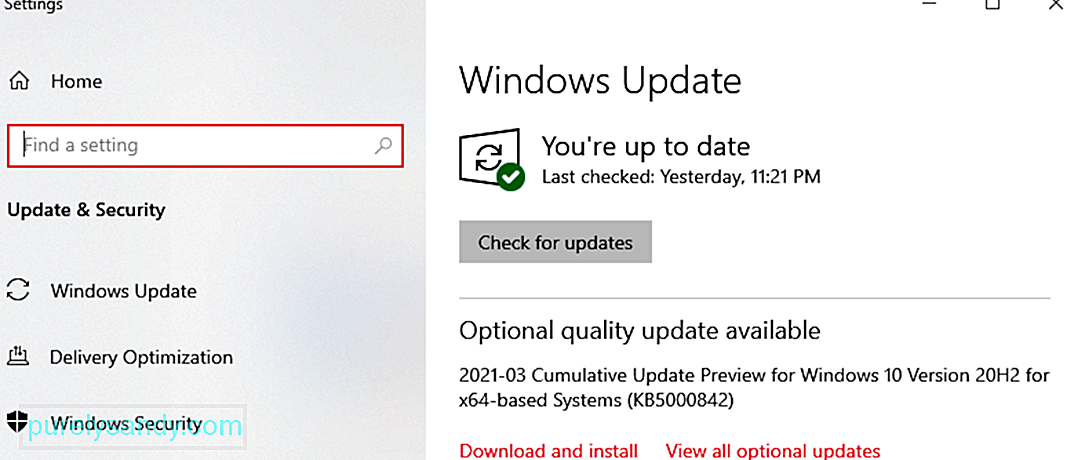 சில நேரங்களில் பிழையின் காரணம் காலாவதியான இயக்க முறைமை போல எளிமையானது. நிறுவ வேண்டிய கணினி புதுப்பிப்புகள் நிலுவையில் இருந்தால், இந்த பிழையைத் தீர்க்க இது உதவுகிறதா என்பதைப் பார்க்க அவற்றை நிறுவுவதை உறுதிசெய்க. இதைச் செய்ய, அமைப்புகள் பயன்பாட்டைத் திறந்து, அங்கிருந்து புதுப்பிப்பு மெனுவுக்குச் செல்லவும். புதுப்பிப்புகளைச் சரிபார்க்கவும் பொத்தானைக் கிளிக் செய்க. விண்டோஸ் கிடைக்கக்கூடிய புதுப்பிப்புகளை ஸ்கேன் செய்து அவை ஒவ்வொன்றையும் நிறுவுவதை உறுதிசெய்கிறது.
சில நேரங்களில் பிழையின் காரணம் காலாவதியான இயக்க முறைமை போல எளிமையானது. நிறுவ வேண்டிய கணினி புதுப்பிப்புகள் நிலுவையில் இருந்தால், இந்த பிழையைத் தீர்க்க இது உதவுகிறதா என்பதைப் பார்க்க அவற்றை நிறுவுவதை உறுதிசெய்க. இதைச் செய்ய, அமைப்புகள் பயன்பாட்டைத் திறந்து, அங்கிருந்து புதுப்பிப்பு மெனுவுக்குச் செல்லவும். புதுப்பிப்புகளைச் சரிபார்க்கவும் பொத்தானைக் கிளிக் செய்க. விண்டோஸ் கிடைக்கக்கூடிய புதுப்பிப்புகளை ஸ்கேன் செய்து அவை ஒவ்வொன்றையும் நிறுவுவதை உறுதிசெய்கிறது.
உங்கள் கணினியில் ஒரு புதிய கணக்கை உருவாக்குவது, பின்னர் புதிய சுயவிவரத்தைப் பயன்படுத்தி உள்நுழைவது. வன்பொருள் சாதனத்தை மீண்டும் இணைத்து பிழையை சரிசெய்கிறதா என்று பாருங்கள். நீங்கள் எல்லாவற்றையும் செய்திருந்தாலும், அதிர்ஷ்டம் இல்லை என்றால், நீங்கள் தவறான வன்பொருள் சாதனத்தை மாற்ற வேண்டியிருக்கும்.
சுருக்கம்உங்கள் கணினியில் ஒரு சாதனத்தை அல்லது புறத்தை இணைக்கும்போது பிழைக் குறியீடு 45 ஐப் பெறும்போது, அது வன்பொருள் அல்லது மென்பொருள் சிக்கலாக இருக்கலாம். பிழையின் தன்மையை நீங்கள் தீர்மானித்தவுடன், அதை சரிசெய்வது உங்களுக்கு எளிதாக இருக்கும். பிழையின் காரணத்தை சுருக்கி அதை முழுமையாக தீர்க்க மேலே உள்ள தீர்வுகள் நிறைய உதவ வேண்டும்.
YouTube வீடியோ: விண்டோஸில் டிரைவர் பிழைக் குறியீடு 45 ஐ எவ்வாறு சரிசெய்வது என்று யோசிக்க இங்கே முயற்சி செய்ய 10 தீர்வுகள் உள்ளன
09, 2025

